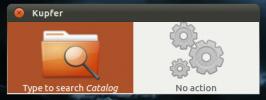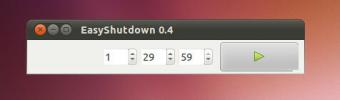كيفية استخراج المعلومات من MKVs على لينكس
كثير من الناس يحبون MKV لأنه كيف يمكن ضغط كميات كبيرة من الصوت الخام و فيديو لقطات في مجموعة صغيرة. ميزة أخرى رائعة لـ MKV هي مدى سهولة تعديل محتوياته. تعد MKVToolNix واحدة من أفضل الأدوات على Linux التي يمكنها استخراج المعلومات من MKVs.
قم بتثبيت MKVToolNix
يمنح تثبيت تطبيقات MKVToolNix للمستخدمين مجموعة رائعة من برامج واجهة المستخدم الرسومية وسطر الأوامر لتعديلها بسهولة ، فحص العبث مع MKVs. اختر نظام التشغيل الخاص بك أدناه واتبع الأوامر للحصول على البرنامج يعمل.
أوبونتو
اعتبارًا من الآن ، تدعم مجموعة تطبيق MKVToolNix Ubuntu 16.04 و 17.10 و 18.04. لتشغيله ، ستحتاج إلى تعديل ملف مصادر برنامج Ubuntu يدويًا. السبب في أنك ستحتاج إلى تعديل هذا الملف هو أن مطور MKVToolNix ليس لديه حاليًا PPA مخصص متاح. ومع ذلك ، فإن إضافة مستودعات البرامج بهذه الطريقة لا يكاد يكون مختلفًا.
لإضافة مصدر برنامج جديد ، افتح نافذة طرفية واستخدم محرر نص Nano لتحرير /etc/apt/sources.list ملف على جهاز الكمبيوتر الخاص بك Ubuntu.
sudo nano /etc/apt/sources.list
في ملف المصادر ، اضغط على مفتاح السهم لأسفل على لوحة المفاتيح للانتقال إلى نهاية الملف بالكامل. بمجرد الوصول إلى هناك ، أضف تعليقًا جديدًا. لا تخطي جزء التعليق! إذا فشلت في إضافة تعليق ، فقد تنسى ما يفعله مستودع البرامج هذا في وقت لاحق.
# MKVToolNix أوبونتو الريبو
بعد إضافة التعليق ، حان الوقت لإضافة مصدر البرنامج. اختر نسختك من Ubuntu ، والصق الرمز في Nano.
أوبونتو 16.04
ديب https://mkvtoolnix.download/ubuntu/ زينيلي الرئيسية
deb-src https://mkvtoolnix.download/ubuntu/ زينيلي الرئيسية
أوبونتو 17.10
ديب https://mkvtoolnix.download/ubuntu/ الرئيسي داهية
deb-src https://mkvtoolnix.download/ubuntu/ الرئيسي داهية
أوبونتو 18.04ديب https://mkvtoolnix.download/ubuntu/ بيونيك الرئيسية
deb-src https://mkvtoolnix.download/ubuntu/ بيونيك الرئيسية
الآن بعد إضافة مصدر البرنامج الجديد إلى Ubuntu ، ستحتاج إلى إضافة مفتاح GPG الموقع أيضًا ، بحيث يسمح Ubuntu بتثبيت البرنامج من هذا المستودع الجديد على نظامك. إذا تخطيت هذه الخطوة ، فلن يعمل MKVToolNix.
wget -q -O - https://mkvtoolnix.download/gpg-pub-moritzbunkus.txt | sudo apt-key add -
أخيرًا ، بعد اكتمال التعديلات ، حان الوقت لتحديث Ubuntu وتثبيت بعض الترقيات وتشغيل MKVToolNix.
تحديث sudo apt ترقية sudo apt -y sudo apt install mkvtoolnix mkvtoolnix-gui
ملاحظة: إذا كان تحديث ملائمة فشل تثبيت الأمر ، ستحتاج أولاً إلى القيام بذلك:
sudo apt install apt-transport-https
بعد apt-transport-https يعمل ، حاول تثبيت MKVToolNix مرة أخرى.
ديبيان
يشبه تثبيت مجموعة تطبيقات MKVToolNix على دبيان إلى حد بعيد Ubuntu ، حيث اختار المطور توزيع البرنامج عبر المستودعات. لكي يعمل التطبيق على دبيان ، افتح طرفية واستخدم محرر نص Nano لتحرير /etc/apt/sources.list ملف.
ملاحظة: يدعم MKVToolNix رسميًا Debian 9 Stable و Debian 8.
sudo nano /etc/apt/sources.list
داخل ملف المصادر ، استخدم مفاتيح الأسهم وانتقل إلى نهاية الملف بالكامل. اضغط على # لإضافة سطر تعليق جديد.
# MKVToolNix Debian Repo
بعد أن أصبح سطر التعليق في ملف المصادر ، أصبح من الآمن إضافة أداة عناوين URL لمستودع البرامج.
ديبيان 9
ديب https://mkvtoolnix.download/debian/ تمتد الرئيسية
deb-src https://mkvtoolnix.download/debian/ تمتد الرئيسية
ديبيان 8
ديب https://mkvtoolnix.download/debian/ جيسي الرئيسية
deb-src https://mkvtoolnix.download/debian/ جيسي الرئيسية
بعد إضافة مصدر البرنامج الجديد ، استخدم wget أمر لإضافة مفتاح GPG.
wget -q -O - https://mkvtoolnix.download/gpg-pub-moritzbunkus.txt | sudo apt-key add -
استخدم ال تحديث و تطوير أوامر لتحديث وتثبيت التحديثات على دبيان.
sudo apt-get update sudo apt-get update -y
أخيرًا ، قم بتثبيت تطبيقات MKVToolNix:
sudo apt-get install mkvtoolnix-gui
قوس لينكس
جميع تطبيقات MKVToolNix متاحة بسهولة في مصادر برامج Arch Linux الرئيسية. لتثبيتها ، افتح طرفية واستخدم Pacman ، مدير الحزم.
pacman -S mkvtoolnix-cli mkvtoolnix-gui
فيدورا
يدعم MKVToolNix Fedora من الإصدارات 26 إلى 28 (الإصدار الحالي). لتثبيت البرنامج ، ستحتاج إلى إضافة مستودع البرامج الرسمي. باستخدام دنف، والتقاط ملف RPM وتثبيته.
تثبيت sudo dnf https://mkvtoolnix.download/fedora/bunkus-org-repo-2-3.noarch.rpm -y
مع تفعيل ال MKVToolNix الجديد على Fedora ، استخدم دنف لتثبيت البرنامج.
sudo dnf تثبيت mkvtoolnix
OpenSUSE
OpenSUSE لديها MKVToolNix متاح عبر مستودع برامج تابع لجهة خارجية. لإضافة الريبو ، افتح محطة طرفية وقم بتنفيذ الأوامر التالية.
ملاحظة: MKVToolNix ، حتى الآن ، يدعم OpenSUSE 42.3 Leap فقط.
wget https://mkvtoolnix.download/gpg-pub-bunkusorg-rpm-signing.txt. sudo rpmkeys --import gpg-pub-bunkusorg-rpm-signature.txt. sudo zypper addrepo --refresh https://mkvtoolnix.download/opensuse/42.3/ MKVToolNix
عند تمكين كل شيء ، قم بتثبيت البرنامج باستخدام Zypper.
sudo zypper تثبيت mkvtoolnix
باستخدام MKVToolNix
MKVToolNix مفيد للغاية وسريع لاستيراد أو تصدير البيانات إلى حاوية MKV. إذا كنت تتطلع إلى الحصول على صوت أو فيديو أو ترجمة (SRT) من داخل MKV ، فإليك ما يجب فعله. أولاً ، افتح تطبيق واجهة المستخدم الرسومية ، من خلال البحث عن "MKVToolNix" في قائمة التطبيق الخاصة بك.
بمجرد الفتح ، انقر على "معدد الإرسال". في نافذة معدد الإرسال ، ابحث عن زر "إضافة ملفات المصدر" وانقر فوقه. باستخدام متصفح الملفات ، حدد موقع ملف MKV وأضفه إلى البرنامج.
سيقوم البرنامج بمسح وإضافة MKV إلى البرنامج. سيعرض محتويات الملف بالضبط.
استخراج الصوت
لاستخراج الصوت من MKV مباشرة ، انظر أسفل "المسارات والفصول والعلامات". ألغِ تحديد المربعات بجوار الفيديو ومسار الترجمة (وأي شيء آخر يظهر).

حدد المسار الصوتي الافتراضي وتأكد من تحديد المربع المجاور له.
انقر فوق "زر بدء مضاعفة" لبدء الاستخراج. سيكون الملف الصوتي بجوار ملف MKV الذي استوردته مباشرة.
استخراج الفيديو
يعمل استخراج الفيديو من ملفات MKV بنفس طريقة تعليمات تصدير الصوت. ابدأ بإضافة ملف MKV جديد. بعد ذلك ، قم بإلغاء تحديد المربعات بجوار المسار الصوتي ومسار الترجمة.
حدد المربع بجوار مسار الفيديو الافتراضي. عندما يبدو كل شيء على ما يرام ، انقر فوق الزر "بدء تعدد الإرسال". بعد فترة وجيزة ، سيتم استخراج مسار الفيديو الخام إلى نفس المجلد الذي يوجد فيه ملف فيديو MKV المصدر على جهاز الكمبيوتر الخاص بك.
استخراج الترجمة

تحتاج إلى تصدير مسار الترجمة من MKV؟ ابدأ بإضافة الملف إلى MKVToolsNix. قم بإلغاء تحديد المربعات بالقرب من مسار الفيديو الافتراضي والمسار الصوتي وكل شيء آخر. تأكد من إبقاء المربع محددًا بجوار أي مسارات ترجمة مصاحبة تريد إخراجها من ملف حاوية MKV.
ابدأ عملية الاستخراج بالنقر على "بدء تعدد الإرسال". سيتم وضع ملف الترجمة الأولية في نفس المجلد مثل ملف MKV الذي تم استيراده.
بحث
المشاركات الاخيرة
ابحث بسرعة وافتح الملفات والبرامج وعناوين URL في Ubuntu مع Kupfer
كوبفر هو تطبيق Linux يعمل على تسريع البحث عن البرامج والملفات وعناو...
تعيين إيقاف تشغيل النظام التلقائي في أوبونتو مع EasyShutdown
EasyShutdown هو برنامج نصي قائم على واجهة المستخدم الرسومية لأتمتة ...
كيفية تركيب مشاركات الشبكة تلقائيا على لينكس
يشبه الوصول إلى محرك أقراص ثابت يدويًا في Linux ، الوصول إلى مشاركا...